windows10系统屏幕变成全灰色如何解决
一些用户在使用win10 1709过程中,发现整个屏幕突然变成了黑白色的图,是怎么回事呢?其实,该问题应该是用户不小心按到了windows徽标+ctrl+c 快捷键开启了应用颜色筛选器导致的。下面,小编就为大家分享下具体解决方法。
推荐:w10正式版系统下载
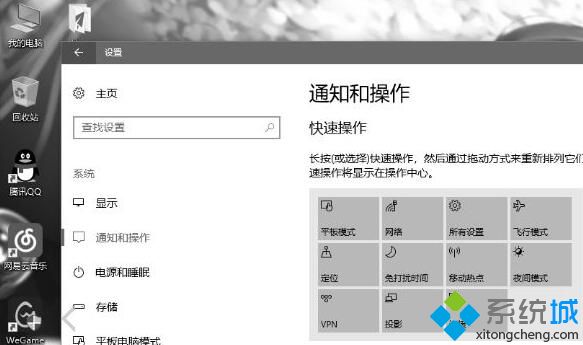
方法一:
只需再次按下 windows徽标键+Ctrl+C 组合键即可将其关闭。
方法二:
1、按下windows+i在打开的Windows 设置窗口,点击【个性化】,如图:
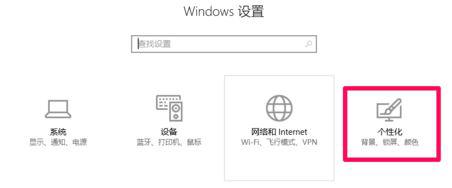
2、在个性化设置窗口,我们点击窗口左侧的【颜色】,如图:
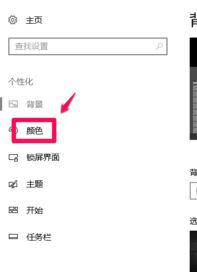
3、在颜色对应的右侧窗口中,下拉到“相关的设置”,点击:高对比度设置,如图:
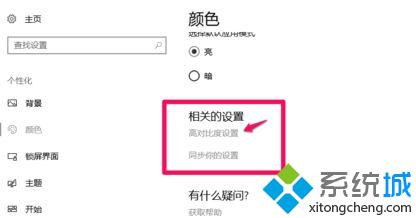
4、此时会打开Color & high contrast(彩色高对比度)窗口,我们可以看到“应用颜色筛选器”的开关处于【开】的位置。
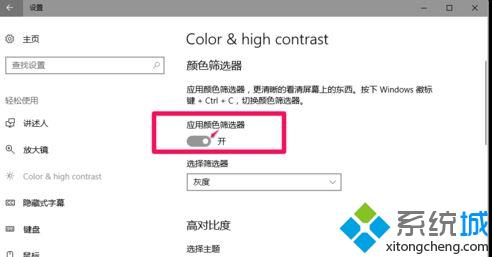
windows10系统屏幕变成全灰色问题的解决方法就介绍到这里了。用户们只要按照上述步骤进行操作,就能发现电脑屏幕很快恢复正常!
相关教程:整个键盘变成了快捷键win7网络图标变成灰色我告诉你msdn版权声明:以上内容作者已申请原创保护,未经允许不得转载,侵权必究!授权事宜、对本内容有异议或投诉,敬请联系网站管理员,我们将尽快回复您,谢谢合作!










